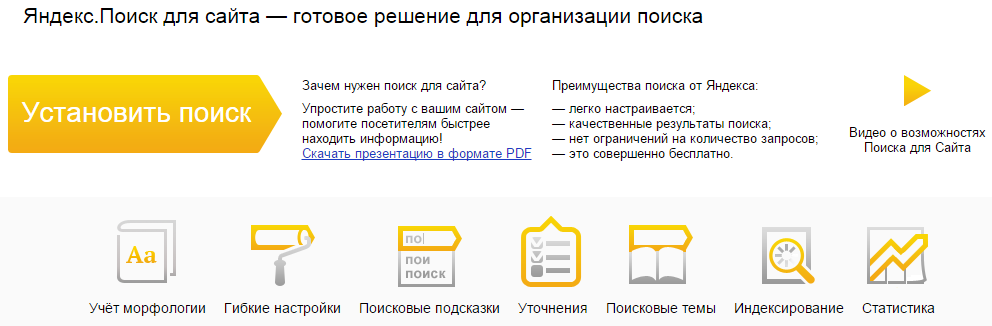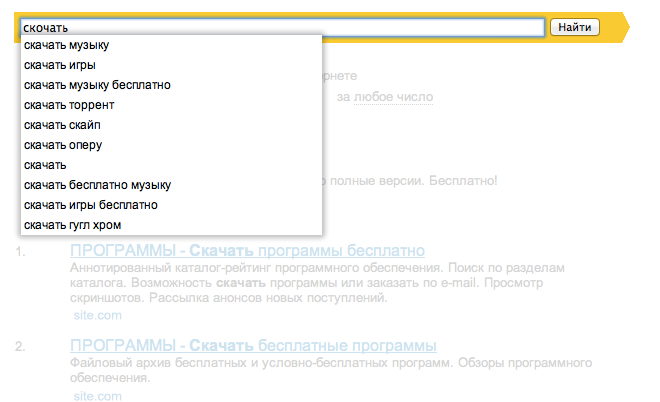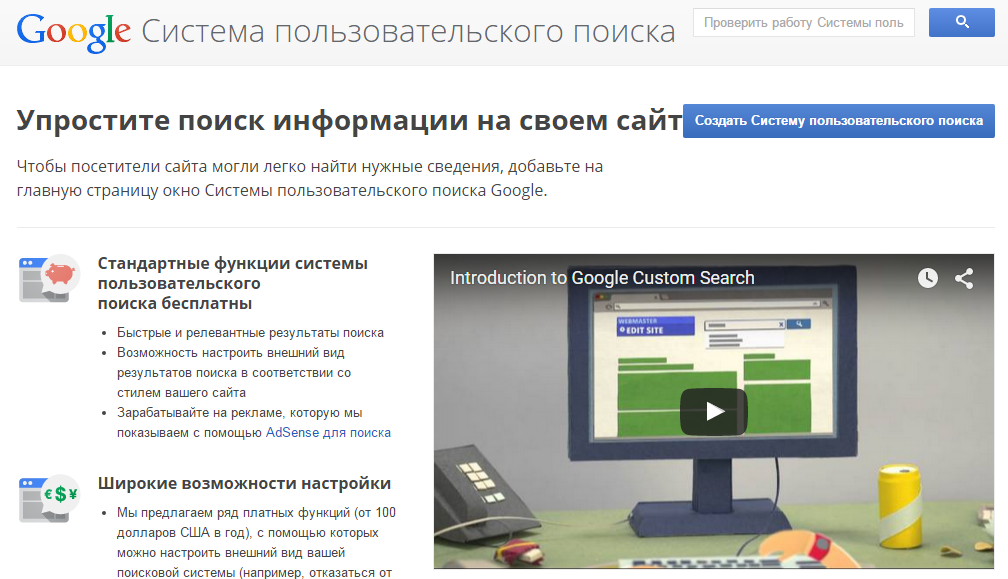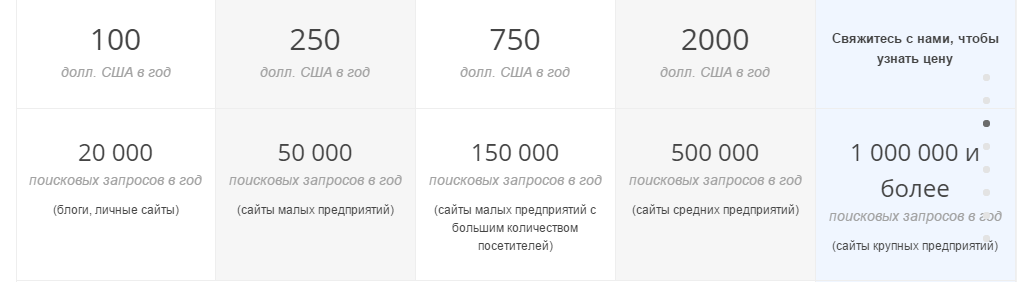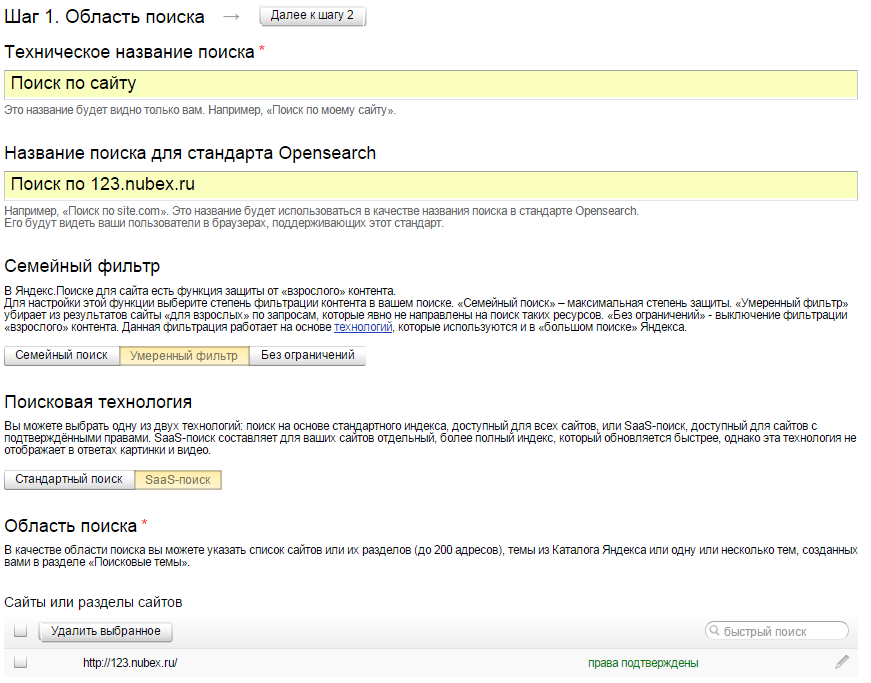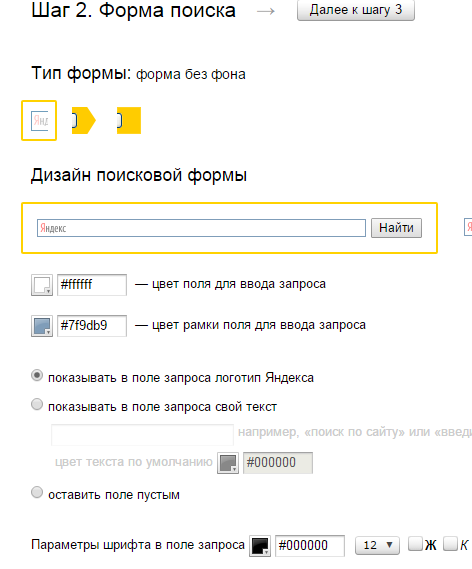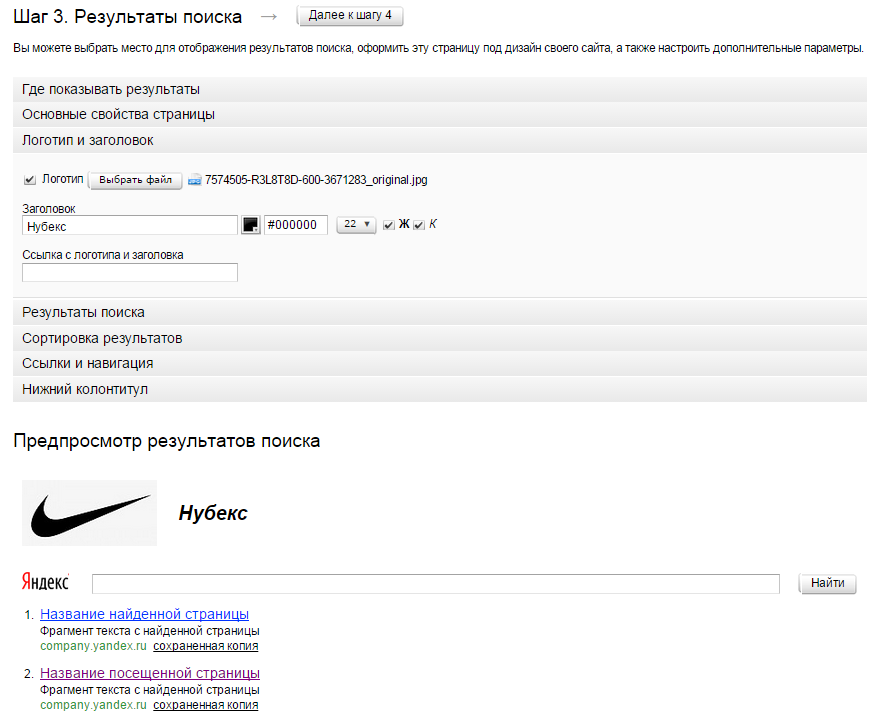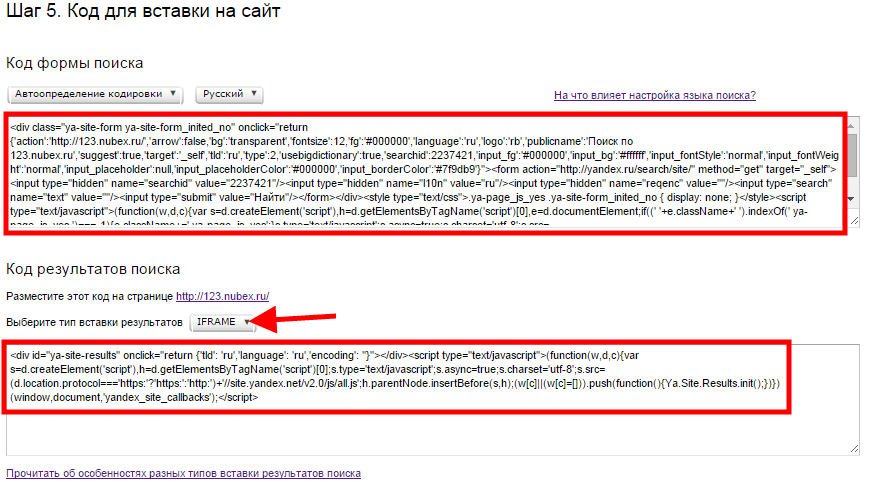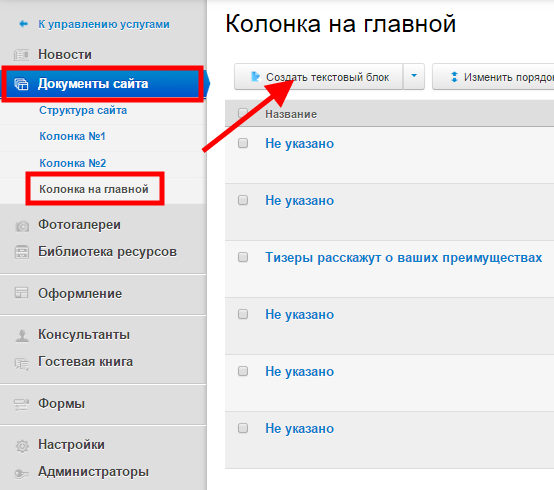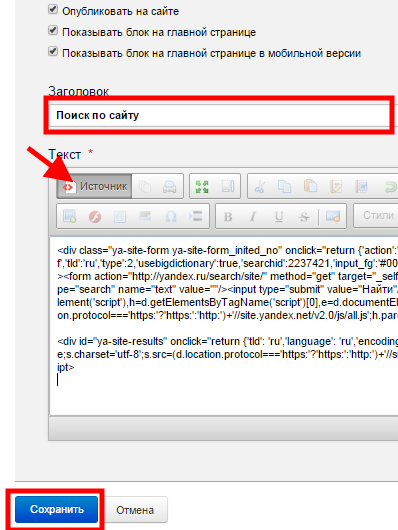Как сделать поиск слов по сайту
Поиск на странице в браузере: комбинация клавиш и не только
Поиск на странице в браузере
Как отключить мини-приложения в 11
Как вернуть старое контекстное меню в 11
Не запускается PC Health Check на 11
Не могу обновиться до 11
Проверка совместимости с 11
Самый простой способ выполнить поиск на странице в браузере — комбинация клавиш, позволяющие быстро вызвать интересующий инструмент. С помощью такого метода можно в течение двух-трех секунд найти требуемый текст на странице или отыскать определенное слово. Это удобно, когда у пользователя перед глазами большой объем информации, а поиск необходимо осуществить в сжатые сроки.
Горячие клавиши для поиска на странице для браузеров
Лучший помощники в вопросе поиска в браузере — горячие клавиши. С их помощью можно быстро решить поставленную задачу, не прибегая к сбору требуемой информации через настройки или иными доступным способами. Рассмотрим решения для популярных веб-обозревателей.
Internet Explorer
Пользователи Internet Explorer могут выполнить поиск по тексту с помощью комбинации клавиш Ctrl+ F. В появившемся окне необходимо ввести интересующую фразу, букву или словосочетание.
Google Chrome
Зная комбинацию клавиш, можно осуществить быстрый поиск текста в браузере на странице. Это актуально для всех веб-проводников, в том числе Google Chrome. Чтобы найти какую-либо информацию на страничке, необходимо нажать комбинацию клавиш Ctrl+F.
Mozilla Firefox
Для поиска какой-либо информации на странице жмите комбинацию клавиш Ctrl+F. В нижней части веб-обозревателя появляется поисковая строка. В нее можно ввести фразу или предложение, которое будет подсвечено в тексте на странице. Если необходимо найти ссылку через панель быстрого поиска, нужно войти в упомянутую панель, прописать символ в виде одиночной кавычки и нажать комбинацию клавиш Ctrl+G.
Opera
Теперь рассмотрим особенности поиска на странице в браузере Опера (сочетание клавиш). Для нахождения нужной информации необходимо нажать на Ctrl+F. Чтобы найти следующее значение, используется комбинация клавиш Ctrl+G, а предыдущее — Ctrl+Shift+G.
Yandex
Для поиска какой-либо информации через браузер Яндекс, необходимо нажать комбинацию клавиш Ctrl+F. После этого появляется окно, с помощью которого осуществляется поиск слова или фразы. При вводе система находит все слова с одинаковым или похожим корнем. Чтобы увидеть точные совпадения по запросу, нужно поставить отметку в поле «Точное совпадение».
Safari
Теперь рассмотрим, как открыть в браузере Сафари поиск по словам на странице. Для решения задачи жмите на комбинацию клавиш Command+F. В этом случае появляется окно, в которое нужно ввести искомое слово или словосочетание. Для перехода к следующему вхождению жмите на кнопку Далее с левой стороны.
Промежуточный вывод
Как видно из рассмотренной выше информации, в большинстве веб-проводников комбинации клавиш для вызова поиска идентична. После появления поискового окна необходимо прописать слово или нужную фразу, а далее перемещаться между подсвеченными элементами. Принципы управления немного отличаются в зависимости от программы, но в целом ситуация похожа для всех программ.
Как найти слова или фразы через настройки в разных браузерах?
Если под рукой нет информации по комбинациям клавиш, нужно знать, как включить поиск в браузере по словам через меню. Здесь также имеются свои особенности для каждого из веб-проводников.
Google Chrome
Чтобы осуществить поиск какого-либо слова или фразы на странице, можно использовать комбинацию клавиш (об этом мы говорили выше) или воспользоваться функцией меню. Для поиска на странице сделайте такие шаги:
Если нужно в браузере открыть строку поиска, найти картинку или фразу, сделайте такие шаги:
Применение этих инструментов позволяет быстро отыскать требуемые сведения.
Обратите внимание, что искать можно таким образом и в обычной вкладе и перейдя в режим инкогнито в Хроме.
Mozilla Firefox
Чтобы в браузере найти слово или фразу, можно задействовать комбинацию клавиш (об этом упоминалось выше) или использовать функционал меню. Для поиска текста сделайте следующее:
Если браузер не находит ни одного варианта, он выдает ответ Фраза не найдена.
Выше мы рассмотрели, как найти нужный текст на странице в браузере Mozilla Firefox. Но бывают ситуации, когда требуется отыскать только ссылку на странице. В таком случае сделайте следующее:
Чтобы закрыть указанную панель, выждите некоторое время, а после жмите на кнопку Esc на клавиатуре или жмите на любое место в браузере.
Возможности Firefox позволяют осуществлять поиск на странице в браузере по мере набора фразы. Здесь комбинация клавиш не предусмотрена, но можно использовать внутренние возможности веб-проводника. Для начала нужно включить эту функцию. Сделайте следующее:
Теперь рассмотрим, как искать в браузере по словам в процессе ввода. Для этого:
Закрытие строки поиска происходит по рассмотренному выше принципу — путем нажатия F3 или комбинации клавиш Ctrl+G.
Opera
Если нужно что-то найти на странице, которая открыта в Опере, можно воспользоваться комбинацией клавиш или кликнуть на значок «О» слева вверху. Во втором случае появится список разделов, в котором необходимо выбрать Найти. Появится поле, куда нужно ввести слово или фразу для поиска. По мере ввода система сразу осуществляет поиск, показывает число совпадений и подсвечивает их. Для перемещения между выявленными словами необходимо нажимать стрелочки влево или вправо.
Yandex
Иногда бывают ситуации, когда нужен поиск по буквам, словам или фразам в браузере Yandex. В таком случае также можно воспользоваться комбинацией клавиш или встроенными возможностями. Сделайте такие шаги:
В появившемся поле введите информацию, которую нужно отыскать. Если не устанавливать дополнительные настройки, система находит грамматические формы искомого слова. Для получения точного совпадения нужно поставить отметку в соответствующем поле. Браузер Яндекс может переключать раскладку поискового запроса в автоматическом режиме. Если он не выполняет этих действий, сделайте следующее:
Safari
В этом браузере доступна опция умного поиска. Достаточно ввести одну или несколько букв в специальном поле, чтобы система отыскала нужные фрагменты.
Итоги
Владея рассмотренными знаниями, можно скачать любой браузер и выполнить поиск нужного слова на странице. Наиболее удобный путь — использование комбинации клавиш, но при желании всегда можно использовать внутренние возможности веб-проводника.
Поиск на сайте своими руками
Наверное, многие когда-нибудь задумывались, как сделать поиск на сайте? Безусловно, для крупных сайтов с большим количеством контента поиск является просто незаменимой вещью. В большинстве случаев пользователь, впервые посетив Ваш сайт в поисках чего-либо важного, не станет разбираться в навигационных панелях, выпадающих меню и прочих элементах навигации, а в спешке попытается найти что-нибудь похожее на поисковую строку. И если такой роскоши на сайте не окажется, либо он не справится с поисковым запросом, то посетитель просто закроет вкладку. Но статья не о значении поиска для сайта и не о психологии посетителей. Я расскажу, как реализовать небольшой алгоритм полнотекстового поиска, который, надеюсь, избавит начинающих разработчиков от головной боли.
У читателя может возникнуть вопрос: зачем писать все с нуля, если все уже давно написано? Да, у крупных поисковиков есть API, есть такие клевые проекты, как Sphinx и Apache Solr. Но у каждого из этих решений есть свои преимущества и недостатки. Пользуясь услугами поисковиков, типа Google и Яндекс, Вы получите множество плюшек, таких как мощный морфологический анализ, исправление опечаток и ошибок в запросе, распознавание неверной раскладки клавиатуры, однако без ложки дегтя тут не обойдется. Во первых, такой поиск не интегрируется в структуру сайта — он внешний, и Вы не сможете указать ему, какие данные наиболее важны, а какие не очень. Во вторых, содержимое сайта индексируется только с определенным интервалом, который зависит от выбранного поисковика, так что если на сайте что-нибудь обновится, придется дожидаться момента, когда эти изменения попадут в индекс и станут доступными в поиске. У Sphinx и Apache Solr дела с интеграцией и индексированием гораздо лучше, но не каждый хостинг позволит из запустить.
Ничто не мешает написать поисковый механизм самостоятельно. Предполагается, что сайт работает на PHP в связке с каким-нибудь сервером баз данных, например MySQL. Давайте сначала определимся, что требуется от поиска на сайте?
В конце статьи будет показан пример реализации поиска на примере простого интернет-магазина. Тем, кому лень все это изучать и просто нужен готовый поисковик, можно смело забирать движок из репозитория GitHub FireWind.
Принцип работы
Подготовка
Задача поставлена, теперь можно перейти к делу. Я использую Linux в качестве рабочей ОС, однако постараюсь не использовать ее экзотических возможностей, чтобы любители Windows смогли «собрать» поисковый движок по аналогии. Все, что Вам нужно — это знание основ PHP и умение обращаться с MySQL. Поехали!
Наш проект будет состоять из ядра, где будут собраны все жизненно необходимые функции, а также модуля морфологического анализа и обработки текста. Для начала создадим корневую папку проекта firewind, а в ней создадим файл core.php — он и будет ядром.
Теперь вооружаемся своим любимым текстовым редактором и подготавливаем каркас:
Тут мы создали основной класс, который можно будет использовать на Ваших сайтах. На этом подготовительная часть заканчивается, пора двигаться дальше.
Морфологический анализатор
Русский язык — довольно сложная штука, которая радует своим разнообразием и шокирует иностранцев конструкциями, типа «да нет, наверное». Научить машину понимать его, да и любой другой язык, — довольно непростая задача. Наиболее успешны в этом плане поисковые компании, типа Google и Яндекс, которые постоянно улучшают свои алгоритмы и держат их в секрете. Придется нам сделать что-то свое, попроще. К счастью, колесо изобретать не придется — все уже сделано за нас. Встречайте, phpMorphy — морфологический анализатор, поддерживающий русский, английский и немецкий языки. Более подробную информацию можно получить тут, однако нас интересуют только две его возможности: лемматизация, то есть получение базовой формы слова, и получение грамматической информации о слове (род, число, падеж, часть речи и т.д.).
Нужна библиотека и словарь для нее. Все это добро можно найти тут. Библиотека находится в одноименной папке «phpmorphy», словари расположены в «phpmorphy-dictionaries». Скачиваем последние версии в корневую папку проекта и распаковываем:
Отлично! Библиотека готова к использованию. Пришло время написать «оболочку», которая абстрагирует работу с phpMorphy. Для этого создадим еще один файл morphyus.php в корневой директории:
Пока реализовано только два метода. get_words разбивает текст на массив слов, фильтруя при этом HTML-теги и сущности типа » «. Метод lemmatize возвращает массив лемм слова, либо false, если таковых не нашлось.
Механизм ранжирования на уровне морфологии
Давайте остановимся на такой единице языка, как предложение. Наиболее важной частью предложения является основа в виде подлежащего и/или сказуемого. Чаще всего подлежащее выражается существительным, а сказуемое глаголом. Второстепенные члены в основном употребляются для уточнения смысла основы. В разных предложениях одни и те же части речи порой имеют совершенно разное значение, и наиболее точно оценить это значение в контексте текста сегодня может только человек. Однако программно оценить значение какого-либо слова все-таки можно, хоть и не так точно. При этом алгоритм ранжирования должен опираться на так называемый профиль текста, который определяется его автором. Профиль представляет из себя ассоциативный массив, ключами которого являются части речи, а значениями соответственно ранг (или вес) каждой из них. Пример профиля я покажу в заключении, а пока попробуем перевести эти размышления на язык PHP, добавив еще один метод к классу morphyus:
Индексирование содержимого сайта
Как уже говорилось выше, индексирование заметно ускоряет выполнение поискового запроса, так как поисковому движку не нужно обрабатывать контент каждый раз заново — поиск выполняется по индексу. Но что же все-таки происходит при индексировании? Если по порядку, то:
В результате получается объект следующего формата:
Пишем инициализатор и первый метод ядра поискового движка:
Теперь при добавлении или изменении данных в таблицах достаточно просто вызвать данную функцию, чтобы проиндексировать их, но это не обязательно: индексирование может быть и отложенным. Первым аргументом метода make_index является исходный текст, вторым — коэффициент значимости индексируемых данных. Ранг каждого слова, кстати, расчитывается по формуле:
Хранение индексированных данных
Очевидно, что индекс нужно где-нибудь хранить, да еще и привязать к исходным данным. Наиболее подходящим местом для них будет база данных. Если индексируется содержимое файлов, то можно создать отдельную таблицу в базе данных, которая будет содержать индекс название каждого файла, а для содержимого, которое уже хранится в базе, можно добавить еще одно поле типа в структуру таблиц. Такой подход позволит разделять типы содержимого при поиске, например, названия и описание статей в случае блога.
Нерешенным остался лишь вопрос формата индексированного содержимого, ведь make_index возвращает объект, и так просто в базу данных или файл его не запишешь. Можно использовать JSON и хранить его в полях типа LONGTEXT, можно BSON или CBOR, используя тип данных LONGBLOB. Два последних формата позволяют представлять данные в более компактном виде, чем первый.
Как говорится, «хозяин — барин», так-что решать, где и как все будет храниться, Вам.
Benchmark
Давайте проверим, что у нас получилось. Я взял текст своей любимой статьи «Темная материя интернета», а именно содержимое узла #content html_format и сохранил его в отдельный файл.
На моей машине с конфигурацией:
CPU: Intel Core i7-4510U @ 2.00GHz, 4M Cache
RAM: 2×4096 Mb
OS: Ubuntu 14.04.1 LTS, x64
PHP: 5.5.9-1ubuntu4.5
Индексирование заняло около секунды:
Думаю, вполне неплохой результат.
Реализация поиска
Остался последний и самый главный метод, метод поиска. В качестве первого аргумента метод принимает индекс поискового запроса, в качестве второго — индекс содержимого, в котором выполняется поиск. В результате выполнения возвращается суммарный ранг, рассчитанный на основе ранга найденных слов, либо 0, если ничего не нашлось. Это позволит сортировать поисковую выдачу.
Все! Поисковый движок готов к использованию. Но есть одно но… На самом деле это не джин-волшебник, и просто закинув его на свой сайт Вы не получите ничего. Его нужно интегрировать, причем этот процесс во многом зависит от архитектуры Вашего сайта. Рассмотрим этот процесс на примере небольшого интернет магазина.
Реализация поиска на примере интернет-магазина
Допустим, информация о продаваемой продукции хранится в таблице production:
А описание в таблице description:
Поле production.keywords будет содержать индекс ключевых слов продукта, description.index будет содержать индексированное описание. И все это будут храниться в формате JSON.
Вот пример функции добавления нового продукта:
Здесь поисковый механизм был интегрирован в функцию добавления нового продукта магазина. А теперь обработчик поисковых запросов:
Данный сценарий принимает поисковый запрос в виде GET-параметра query и выполняет поиск. В результате выводятся найденные продукты магазина.
Заключение
В статье был описан один из вариантов реализации поиска для сайта. Это самая первая его версия, поэтому буду только рад узнать Ваши замечания, мнения и пожелания. Присоединяйтесь к моему проекту на Github: https://github.com/axilirator/firewind. В планах добавить туда еще кучу всяких возможностей, вроде кэширования поисковых запросов, подсказок при вводе поискового запроса и алгоритма побуквенного сравнения, который поможет бороться с опечатками.
Всем спасибо за внимание, ну и с днем информационной безопасности!
Как сделать поиск по сайту
Итак, почему поиск по сайту от поисковых систем является наиболее эффективным? В пользу этого выступает несколько факторов:
Поиск по сайту через Яндекс.Поиск
Поисковая система Яндекс предоставляет бесплатный удобный инструмент интеграции поиска: Яндекс.Поиск для сайта.
Как мы уже говорили, поиск по сайту учитывает морфологию языка, т.е. учитывает различные формы слов, варианты написания, ошибки, опечатки и прочее. Поиску от яндекс так же возможен поиск не только по отдельно заданному слову, но и по его синонимам. Вы можете создать базу синонимом для каждого слова, которые вы бы хотели использовать в поиске.
Поиск для сайта от Яндекса обладает простыми и гибкими настройками, вы без труда сможете настроить его внешний вид: оставить стандартный, всем знакомый дизайн от Яндекса или оформить его в цветах вашего сайта. Вы можете полностью управлять настройкой: от его внешнего вида, до CSS стилей и элементов поиска. Поиск осуществляется не только по текстовым документам, но и по картинкам, видео, они показываются в превью, оформление которого так же можно изменить.
При поиске на сайте, как и при поиске через поисковую строку на yandex.ru, при вводе слова в поисковую строку вам будет предлагаться список подсказок, которые ускорят процесс поиска. Яндекс автоматически будет создавать базу частных поисковых запросов и в соответствии с ней будет выдавать подсказки.
Поисковую строку можно дополнить инструментом уточнения результатов поиска. Это значит, что человек сможет найти именно то, что ему нужно, зная примерную дату публикации материала или раздел сайта, в котором он размещен (блог, статьи, помощь и поддержка), или же его формат и язык.
Поиск по сайту улучшит и ускорит вашу индексацию в поисковике Яндекс, а так же поможет вам создать свой рейтинг страниц по важности, в соответствии с которым будет происходить выдача, от вас потребуется только сообщать об этих страницах роботу Яндекс.
В статистике поиска вы сможете увидеть подробную информацию о поисковых запросах посетителей сайта за определенный выбранный промежуток времени.
Для получения поисковой формы для вашего сайта нужно будет указать название поиска, адрес сайта и согласиться с условиями сервиса. Затем можно настроить внешний вид поисковой формы и оформление результатов поиска. После этого вы получите готовый HTML-код для установки на свой сайт. Более подробную инструкцию по установке смотрите ниже.
Поиск по сайту через Google: Поиск для сайта
Поисковая система Google также предоставляет удобный инструмент для поиска на вашем сайте: Система пользовательского поиска Google: Поиск для сайтов, он, к сожалению платный, но в нем имеется возможность подзаработать на рекламе AdSense.
Скажем сразу, стоимость годового обслуживания поиска для сайта от Google обойдется вам минимум в 100$. Стоимость зависит от величины вашего сайта и среднего числа количества ежегодных запросов.
Google Search for work предлагает вам широчайшие возможности поиска, используя те же технологии, что и в поиске от «Гугл». Google гарантирует высокую релевантность, т.е. соответствие запросам, функциональность, интеграцию «под ключ».
Перечислим основные возможности поиска по сайту от Google:
При добавлении поиска от Google на свой сайт, вам нужно будет задать имя своей «поисковой системы», описание и указать сайты, на которых будет осуществляться поиск. Затем нужно выбрать оформление поисковой строки, после чего предлагается опробовать свой поиск. Затем вы получите код, который сможете добавить на свой сайт.
Инструкция: как вставить Яндекс.Поиск на сайт
Теперь разберем установку Яндекс.Поиск для сайта на примере нашего сайта Nubex. Код сервиса можно вставить в cms, интегрировав в сайт, а можно просто вставить код в любой подходящий блок сайта.
1. Зайдите на сайт Яндекс.Поиск для сайта и нажмите кнопку «Установить поиск».
2. Заполните необходимые поля, добавьте свой сайт в область поиска, не забудьте указать адрес электронной почты. Чтобы сайт удачно добавился в «Область поиска», убедитесь, что ваш сайт добавлен в Яндекс.Вебмастер. Переходите ко 2ому шагу.
3. Выполните настройки внешнего вида поисковой строки: цвет, шрифт, с фоном или без. Переходите к шагу 3.
4. На третьем шаге выполняются точные настройки того, как будет выглядеть результат поиска и на какой странице он будет находиться (на странице Яндекса или на вашем сайте). Внизу страницы расположен предпросмотр результатов, на который вы можете ориентироваться. Перейдите к 4ому шагу.
5. Проверьте работу поиска по вашему сайту. И перейдите к следующему шагу.
6. Теперь вам необходимо скопировать код сервиса и установить на сайт. Обратите внимание, что для поиска и результатов поиска два разных кода. Зачем это нужно? Можно настроить поисковую строку в одном поле или в боковой колонке, а результаты выводить на отдельной странице. Таким образом пользователь будет задавать запрос и перекидываться на станицу с результатами.
7. Код результатов поиска бывает 2ух разных типов: iframe и html&css. В чем разница? Iframe более простой вариант кода, он больше подходит для сайтов со сложным дизайном, однако ограничивает в настройке внешнего вида результатов. Html&CSS – результаты поиска будут оформлены в соответствии с css-стилем вашего сайта, а код встраивается во всю структуру страницы сайта.
9. В поле для вставки текста нажмите кнопку «Источник». У вас откроется HTML-код страницы, сюда и вставляйте скопированный код формы поиска и результатов. Нажмите кнопку «Сохранить».
10. Обновите страницу вашего сайта. Строка поиска должна была появиться.
Заключение
Пользуясь любой пользовательской системой поиска, будь то поиск для сайта Google или Яндекс, нужно помнить, что поиск осуществляется не по вашему сайту, как таковому, а по страницам вашего сайта, которые присутствуют в индексе выбранной поисковой системы. Поэтому необходимо позаботиться о том, чтобы все страницы сайта, которые вы хотите сделать доступными для поиска, были открыты для индексации и включены в индекс поисковой системы.
В конструкторе сайтов Nubex есть встроенный поиск, виджет которого можно включить для боковых колонок.